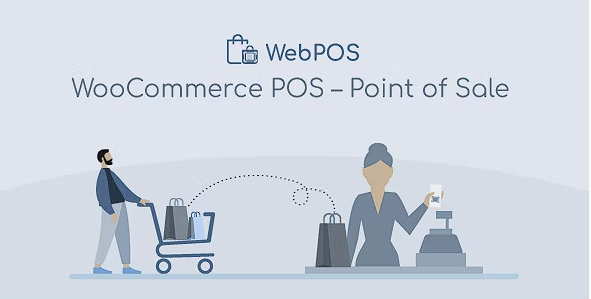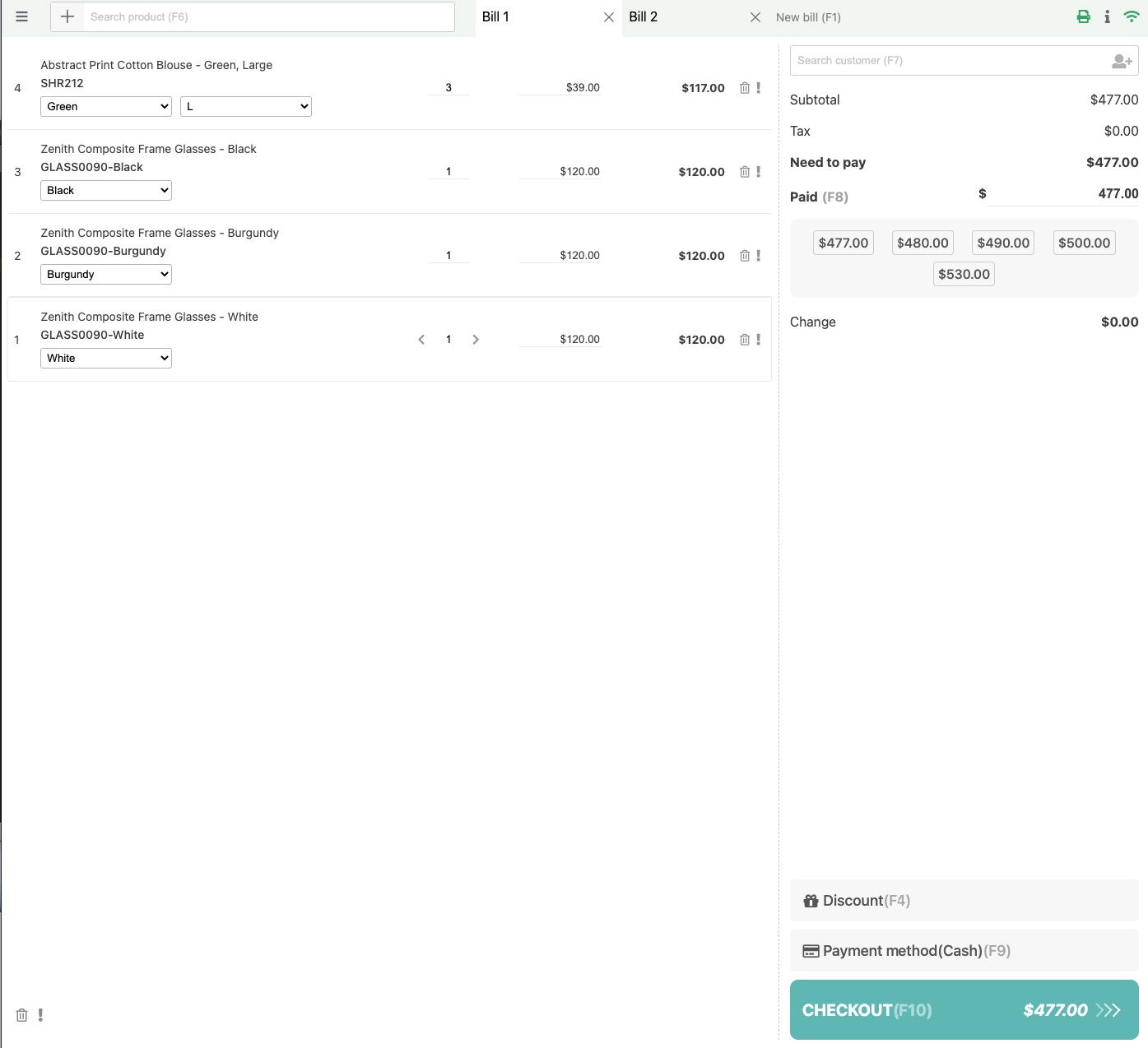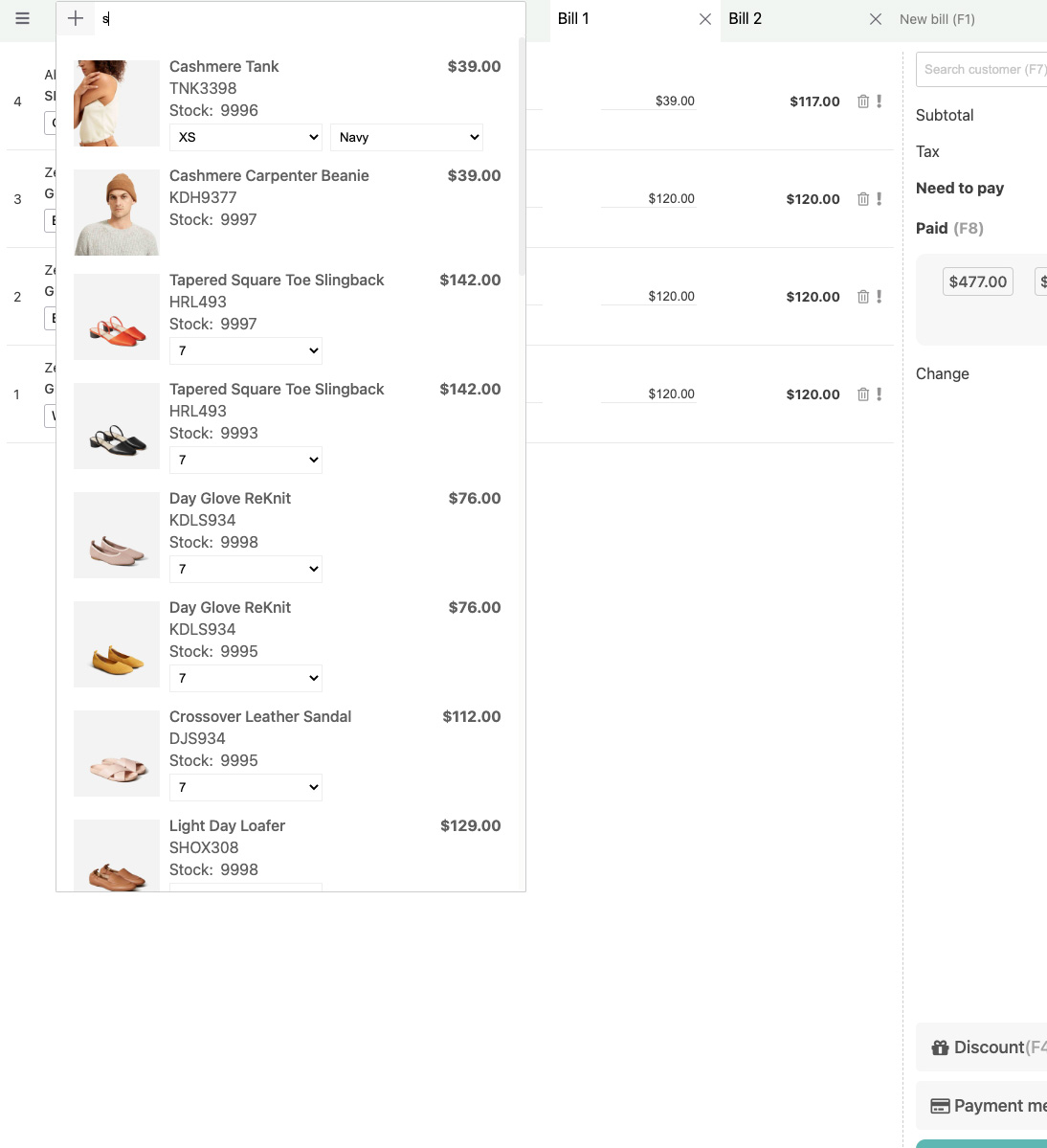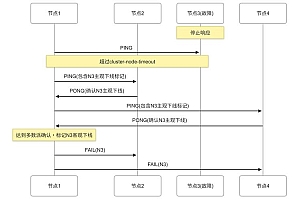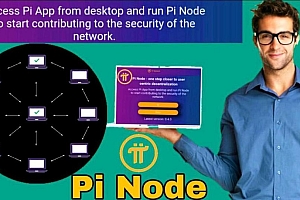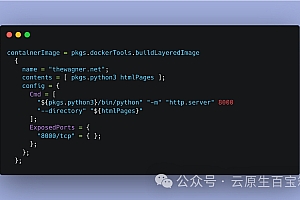您在实体零售店销售产品,希望在任何现代网络浏览器上提供产品,然后无缝管理产品、订单和客户,基于销售点界面的销售将是不可忽视的选择。
WebPOS – WooCommerce 的销售点是使用 WebPOS 界面在商店下订单的有用工具。 WebPOS – WooCommerce 的销售点帮助系统化产品信息(产品类型、价格、库存、条形码……)并通过同步系统无缝管理您的产品、订单和客户。 WebPOS – WooCommerce 的销售点承诺为商店零售商、食品和饮料等带来巨大优势……
插件的功能
在 POS 系统上下订单
一次为多个客户处理多个账单。快捷键 F1 添加新账单。
支持所有类型的条码扫描器。
通过条码扫描添加产品或按名称或 SKU 搜索。快捷键 F6 搜索产品。
支持简单和可变的产品。
添加自定义产品,快捷键 F2 添加自定义产品。
更改产品数量。
在购物车上选定的可变产品的变体之间切换。
添加/删除购物车中的项目。
更改商品价格。
订单备注/项目备注。
按姓名、电子邮件、电话号码搜索客户。快捷键 F7 搜索现有客户。
添加新客户。添加新客户的快捷键 F3。
添加/删除购物车折扣(百分比或固定金额)和 WooCommerce 现有优惠券。快捷键 F4 为订单添加折扣。
使用离线模式。支持渐进式 Web 应用程序。
自动将离线订单同步到在线。
设置布局选项允许选择 POS 页面上的哪些部分将被隐藏或显示。
在 POS 系统上付款
允许客户使用多种付款方式为同一订单付款。
控制结帐付款方式,使用默认或扩展的 woocommerce 网关结帐。
快捷键 F9 选择支付方式
快捷键 F10 可快速签出和打印。
订单和客户管理
在 POS 页面查看 POS 订单、更新或退款。
打印每个订单的收据。
在后端为订单设置最大应用优惠券。
为从 WooCommerce POS 创建的订单设置固定状态。
向客户发送订单电子邮件。
控制收银员可以编辑的订单状态。
在 POS 页面中查看、添加、编辑客户。
今天的交易
观察今天创建的交易列表。
添加新交易。
用于查找今天交易的搜索框。按交易 ID、订单 ID、付款方式、备注搜索交易。
交易信息包括交易ID;订单编号;现金流入;现金支出;付款方式、交易单、日期。
条码管理
产品条码的常规设置。
设计产品条码。
预览预览。
打印产品条码。打印单个产品、部分选定产品或所有产品的条形码。
收据管理
收据布局和内容的设置。
订单项目详细信息和收据的订单总计部分的设置。
收据打印预览。
报告
记录POS交易历史并在报表部分进行统计。此报告部分将为您提供今天、昨天、30 天、90 天、一年或某个时间的收入恐慌图。
这些报告提供了有关收银员统计数据的信息,以及他们在特定日期范围内获得的订单总额。
通用设置:
在 POS 页面 URL 中添加自定义端点
接受使用白名单 IP 功能在某些信任 IP 上有限地运行 POS 系统。
细节特征
WooCommerce POS 上的产品、订单和付款的常规配置
使用 SKU 代替条形码:如果启用此选项,产品的 SKU 将更改为产品条形码以搜索产品。
允许收银员将自定义产品添加到购物车:如果新产品尚未更新到商店,收银员可以将新的自定义产品添加到购物车。
允许收银员更新购物车的变体:收银员可以更改所选变体的新变体。
允许收银员更改产品价格:如果允许收银员可以直接在 POS 页面更新产品价格。
收银员可以更改产品价格:确定哪些收银员有权在 POS 页面上更新产品价格。
设置最大应用优惠券:优惠券可以应用于POS订单。您可以限制每个订单可以应用的优惠券数量。
为从 WooCommerce POS 创建的订单设置固定状态:您可以为从 WooCommerce POS 创建的订单分配固定订单状态。
由 POS 订单创建的 WooCommerce 电子邮件发送至:您可以选择仅发送给管理员、仅客户、Woo 默认或不发送。
收银员更新 WooCommerce POS 页面上的订单:在 WooCommerce POS 页面的订单管理部分,您可以允许收银员通过选择可以更新哪些订单状态来更新订单。
允许客户以多种付款方式付款:允许客户使用多种付款方式支付同一订单。
为 WooCommerce POS 交易选择某些支付网关:控制结账支付方式、默认使用货到付款结账或扩展 woocommerce 网关。
配置产品条形码
每个产品都将通过条形码进行识别。产品条码是独一无二的,它们是在某些标准下生成的,例如 Code 128、Code 38、EAN 13、UPC。在产品条码部分,您可以配置产品条码的显示方式和打印条码功能的选项。
打印条码功能和预览条码外观。
在一定的标准下设计条码:Code 128、Code 38、EAN 13、UPC,自定义条码的布局和样式,自定义CSS部分来个人设计条码。
打印出产品的设计条形码后,您将在每个产品上贴上标签。收银员将通过条形码扫描仪扫描产品上的条形码以进行 WooCommerce POS 交易。
配置收据模板
在插件的收据部分,您可以自定义 POS 的收据模板。有许多设置可以配置收据布局和内容。您可以预览收据并将其打印为样本。
一个。收据上的一般信息
徽标:如果需要,在收据上添加徽标,从图库中选择图像。
收据页宽度:调整收据页宽度
收据页边距:调整收据页边距。
联系信息:添加您的销售点地址。您可以使用有关商店联系信息的可用短代码。
{site_title} – 网站标题
{address_1} – 地址行 1
{address_2} – 地址行 2
{city} – 城市
{state} – 状态
{country} – 国家
账单标题:收据标题的名称。
票据标题字体大小:调整票据标题的字体大小。
账单字体大小:更改整个账单的字体大小。
页脚信息:您在收据页脚留下的信息。
订单信息栏:账单上的订单信息栏,可设置为1栏或2栏
订单日期显示:启用在收据上显示订单日期。
订单日期标签:更改收据上显示的订单日期标签。
订单 ID 显示:启用在收据上显示订单 ID 信息。
订单 ID 标签:更改收据上显示的订单 ID 标签。
收银员姓名显示:启用在收据上显示收银员姓名。
收银台标签:更改收据上显示的收银台标签。
客户:允许在收据上显示客户姓名。
客户标签:更改收据上的客户标签显示。
客户资料:选择收据上显示的客户资料,可以是:Email;全名;名字,或姓氏。
客户电话:允许在收据上显示客户的电话号码。
客户电话标签:更改收据上的客户电话标签显示。
客户地址标签:更改收据上的客户地址标签显示。
客户地址:允许在收据上显示客户地址。您可以使用有关客户地址的可用短代码:
{address_line_1} – 地址行 1
{address_line_2} – 地址行 2
{city} – 城市
{state} – 状态
{country} – 国家
B. 收据上的订单商品详情
产品 ID:启用以在收据上显示产品 ID。
产品价格:允许在收据上显示产品价格。
产品价格标签:更改收据上显示的产品价格标签。
产品数量:允许在收据上显示产品数量。
产品数量标签:更改收据上显示的产品数量标签。
产品小计:启用在收据上显示产品小计。
产品小计标签:更改收据上显示的产品小计标签。
产品标签:更改收据上的列标题。
产品名称限制:产品名称中允许的最大字符数。
C. 收据上的订单总额
订单总额:启用以在收据上显示订单总额。
订单总额标签:更改收据上显示的订单总额标签。
订单总税:启用以在收据上显示订单总税。
总税标签:更改收据上显示的订单总税标签。
订单运输:启用以在收据上显示订单运输。
运输标签:更改收据上显示的运输标签。
订单优惠券:这是现有的 WooCommerce 优惠券,可以在收据上显示此类优惠券。
优惠券标签:更改收据上显示的优惠券标签。
订单 POS 折扣:此类折扣由插件直接为 POS 订单生成,可在收据上显示此类折扣。
POS 折扣标签:更改收据上显示的 POS 折扣标签。
显示已付:启用在收据上显示客户的已付金额。
付费标签:更改收据上显示的付费标签。
显示更改:启用以在收据上显示更改。
更改标签:编辑收据上显示的更改标签
报告
WebPOS – WooCommerce POS – 销售点记录 POS 交易历史并在报告部分进行统计。此报告部分将为您提供今天、昨天、30 天、90 天、一年或某个时间的收入恐慌图。
这些报告提供了有关收银员统计数据的信息,以及他们在特定日期范围内获得的订单总额。
WooCommerce POS 页面上的销售点
WebPOS – WooCommerce 的销售点为收银员提供创建和管理订单、交易和客户、设置布局所需的工具。
A. 在 WOOCOMMERCE POS 页面下订单:
当您访问 WooCommerce POS 页面时,您可以看到全局 POS 页面界面将呈现以下功能区域。
键盘快捷键:键盘快捷键是键或键组合,它们提供了另一种在 POS 页面上执行某些操作的方法,您通常使用鼠标执行此操作。鼠标悬停在POS页面右上角的快捷键图标,可以看到快捷键注释列表。
F1:添加新账单
F2:添加自定义产品
F3:添加新客户
F4:添加折扣
F6:搜索产品
F7:搜索客户
F8:关注客户付费
F9:选择支付方式
F10:结帐和打印
ESC:关闭任何东西
增加产品数量
减少产品数量
搜索产品:在搜索框中找到产品加入购物车,收银员可以通过名称、SKU、条形码搜索产品。
将产品添加到购物车:要将找到的产品添加到购物车,只需单击它们。
添加定制产品:如果库存中没有新的定制产品,收银员只需单击产品搜索框旁边的加号按钮即可将其添加到购物车。收银员可以添加定制产品的名称、价格和数量。
调整商品数量加入购物车:收银员可以增加、减少购物车中的商品数量。
在购物车上的变化之间进行更改:收银员可以在购物车上所选项目的变化之间进行更改。
移除产品:收银员可以将每个产品从购物车中移除。
移除所有产品:收银员可以将所有产品从购物车中移除。
添加/删除产品备注:收银员可以在每个产品项目中添加和删除备注。
添加/删除订单备注:收银员可以为每个订单添加和删除备注。
搜索现有客户:在搜索框查找现有客户信息分配给订单,收银员可以通过客户姓名、邮箱、电话号码进行搜索。
添加新客户:如果客户是新客户,收银员可以创建新客户并添加新客户信息(包括:名字;姓氏;电子邮件(必填);电话;地址;国家;州;城市;邮政编码/邮政编码.
显示订单详情:订单详情将显示在WooCommerce POS页面右侧,让收银员了解订单信息,包括小计、税金、需要支付、已付款、更改。
付款方式:列出可供使用的付款方式。
结账后打印账单/收据:结账后,收银员可自动打印客户收据
B. 订单管理
在 WooCommerce POS 页面上,收银员可以在 Order 菜单中选择并快速查看所有 POS 订单。在 POS 订单页面,您可以:
观察将显示的 POS 订单列表,包括订单信息。单击每个订单时,将显示订单项目详细信息和订单总额。
订单编号
订购日期和时间
客户信息(客户姓名和电子邮件)。如果客户没有留下他们的信息,则默认设置为访客。
合计订单
项目数
订单商品详情
收银员可以在 POS 订单页面打印收据。
按订单号、订单总额、客户电子邮件、客户姓名搜索订单
如果管理员允许,收银员可以在 WebPOS > 订单中更新订单信息并退款订单:允许收银员更新订单
C. 今日交易可见性
在 WooCommerce POS 页面上,有一个菜单可以检查今天的所有交易。在此 POS Today 交易页面上,您可以:
观察今天创建的交易列表。
用于查找今天交易的搜索框。按交易 ID、订单 ID、付款方式、备注搜索交易。
交易信息包括交易ID;订单编号;现金流入;现金支出;付款方式、交易单、日期。
通过单击  + 按钮添加新交易。
D. 添加和管理客户/用户
在 WooCommerce POS 页面上,客户菜单允许收银员管理通过 POS 页面订购的客户/用户。在此 POS 客户页面上,您可以:
观察 WooCommerce 客户和用户的列表。单击客户时,将显示客户信息,包括名字;姓;电子邮件;电话;地址;国家;状态;城市;邮政编码。
搜索现有客户。搜索现有客户的快捷键 F7。
添加新的或编辑客户和用户的信息。
E. 设置布局
您可以在设置布局菜单中选择隐藏或显示 POS 页面上的哪些部分。有 6 个选项可让您切换部件的显示或隐藏:
购物车小计字段
税务领域
建议金额
购物车商品的订单号
购物车商品价格
购物车项目小计
在后端管理 WooCommerce POS 交易。
在 WooCommerce POS 页面上创建订单后,所有交易都将保存在插件后端的交易页面上。 在此页面上,您可以:
观察 WooCommerce POS 创建的所有交易。 交易信息包括:
交易编号
出纳员
订单编号
现金流入
现金支出
付款方式
交易记录
交易日期和时间。
按收银员过滤交易。
按日期过滤交易。
删除交易